Как восстановить доступ к жесткому диску, исправить ошибку невозможности открыть жесткий диск

В этой статье мы расскажем, как восстановить доступ к жёсткому диску в случае его сбоя. Давайте пойдём дальше!
Существует множество оптимизаций программного обеспечения, которые вы можете использовать на своем настольном компьютере / ноутбуке с Windows 10, чтобы оптимизировать игровой процесс. Они варьируются от увеличения количества кадров в секунду при использовании игрового режима до аппаратных изменений, таких как замена жесткого диска на SDD. Если вы заядлый геймер, следуйте методам, описанным в этом руководстве, чтобы оптимизировать Windows 10 для игр и максимизировать производительность вашего компьютера.

СОДЕРЖАНИЕ
После оптимизации игры, такие как Fortnite, Red Dead Redemption, Call of Duty, GTA V, Minecraft, Fallout 3 и многие другие, станут еще более увлекательными для вас и ваших друзей. Итак, приступим!
Самая доступная оптимизация, которую вы можете провести в Windows 10, - это включить или выключить игровой режим Windows. После включения игрового режима в Windows 10 фоновые процессы, такие как обновления Windows, уведомления и т. Д., Останавливаются. Отключение игрового режима увеличит количество кадров в секунду, необходимое для игр с высокой графикой. Выполните следующие действия, чтобы включить игровой режим.
1. Введите Игровой режим в строку поиска Windows .
2. Затем нажмите на настройки игрового режима, которые появляются в результатах поиска, чтобы запустить его.

3. В новом окне включите переключатель, чтобы включить игровой режим, как показано ниже.
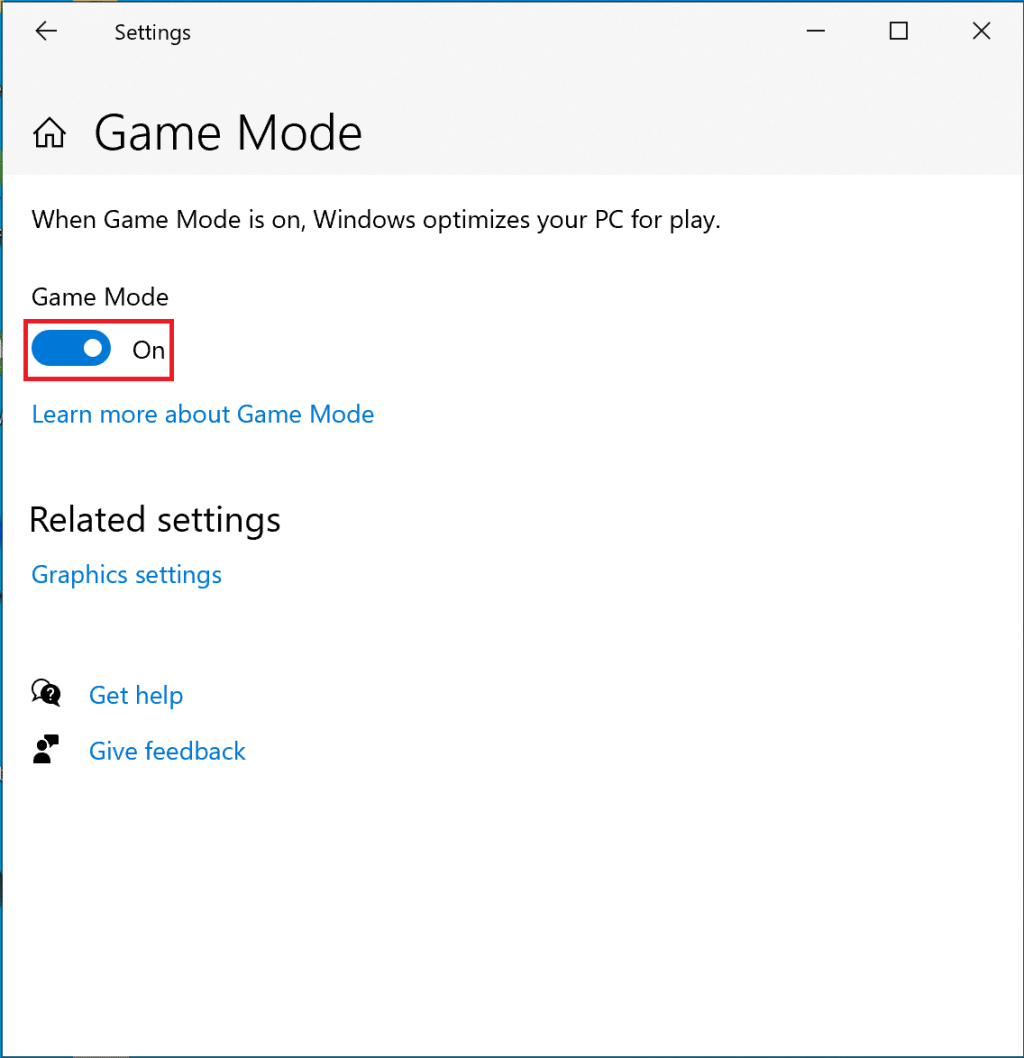
Когда включен алгоритм Нэгла, ваш компьютер при подключении к Интернету отправляет меньшее количество пакетов по сети. Таким образом, алгоритм помогает повысить эффективность сетей TCP / IP, даже несмотря на то, что это достигается за счет бесперебойного подключения к Интернету. Выполните следующие действия, чтобы отключить алгоритм Нэгла для оптимизации Windows 10 для игр:
1. В строке поиска Windows найдите редактор реестра . Затем щелкните по нему, чтобы запустить.
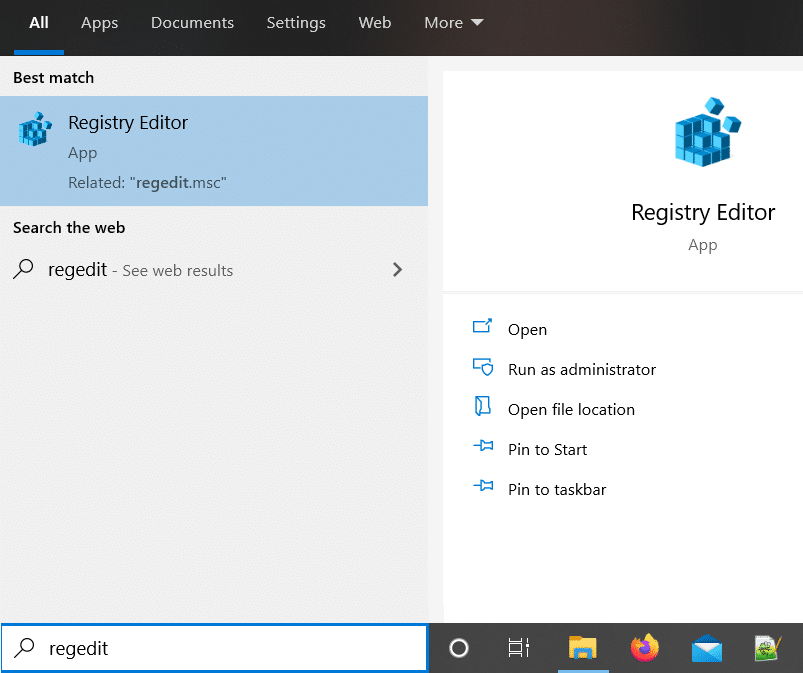
2. В окне редактора реестра перейдите по следующему пути к файлу:
HKEY_LOCAL_MACHINE \ SYSTEM \ CurrentControlSet \ Services \ Tcpip \ Parameters \ Interfaces
3. Теперь вы увидите пронумерованные папки в папке « Интерфейсы ». Щелкните первую папку на левой панели, как показано ниже.
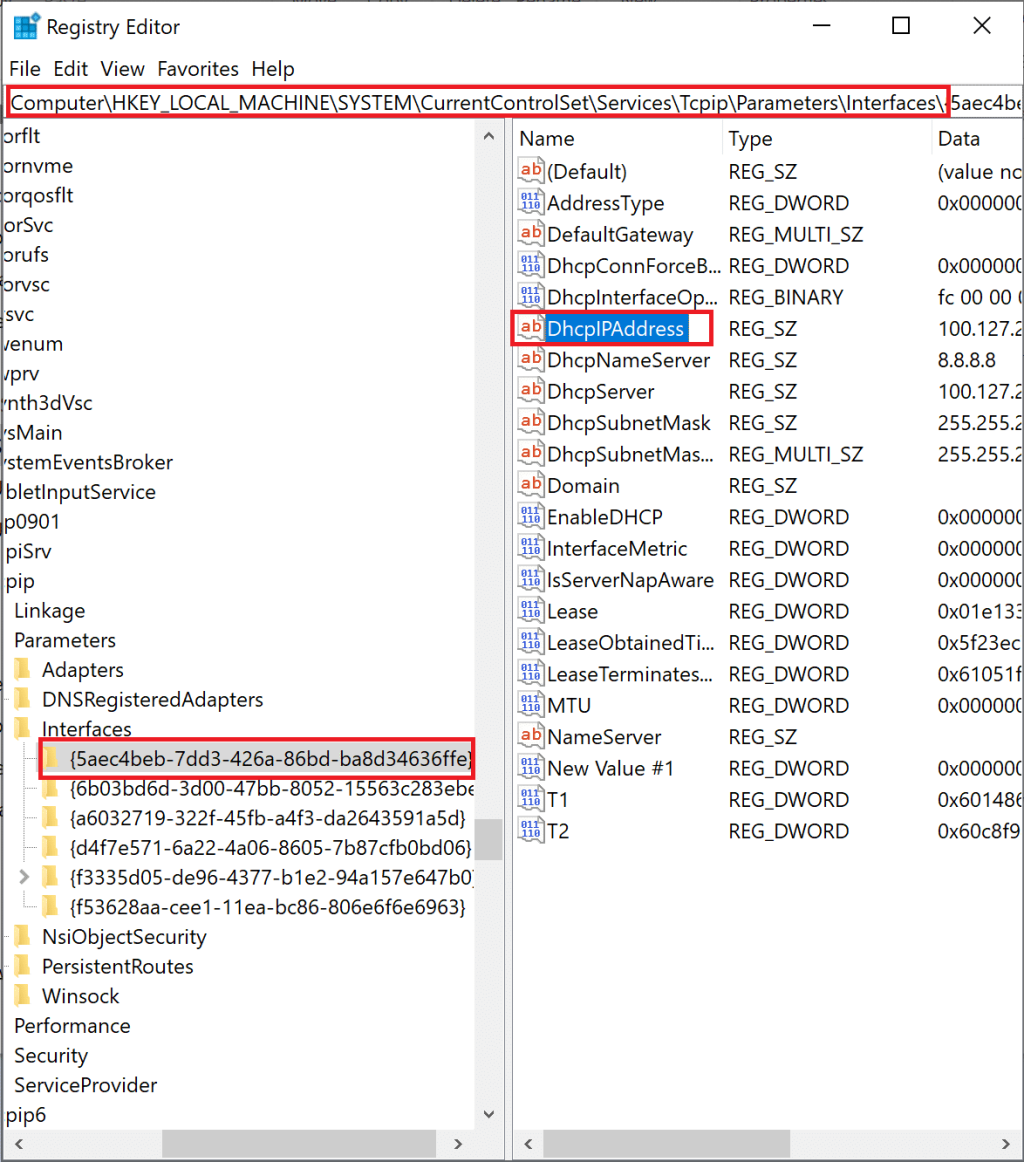
4. Затем дважды щелкните DhcpIPAddress, как показано выше.
5. Установите значение , записанное в поле Значения с вашим IP - адресом . Затем нажмите OK , как показано.
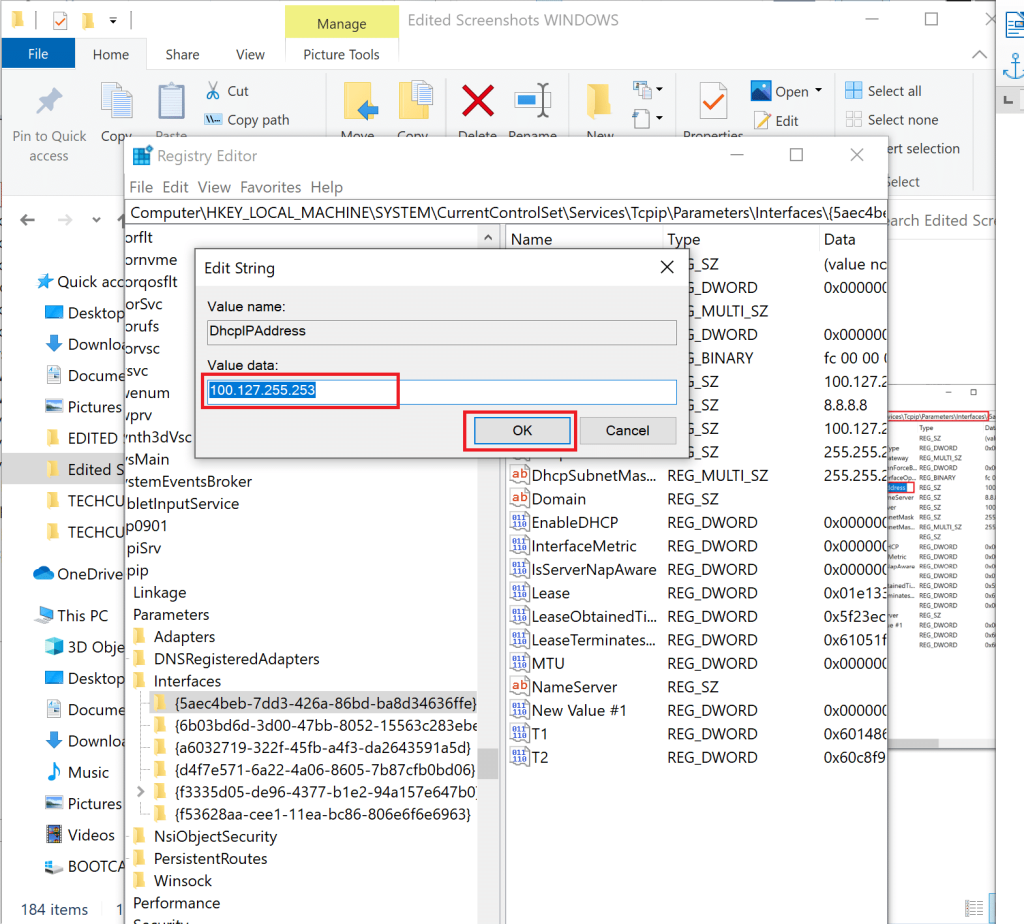
6. Затем щелкните правой кнопкой мыши любое пустое место на правой панели и выберите « Создать»> «Значение DWORD (32 бита)».

7. Назовите новый ключ TcpAckFrequency, как показано ниже.
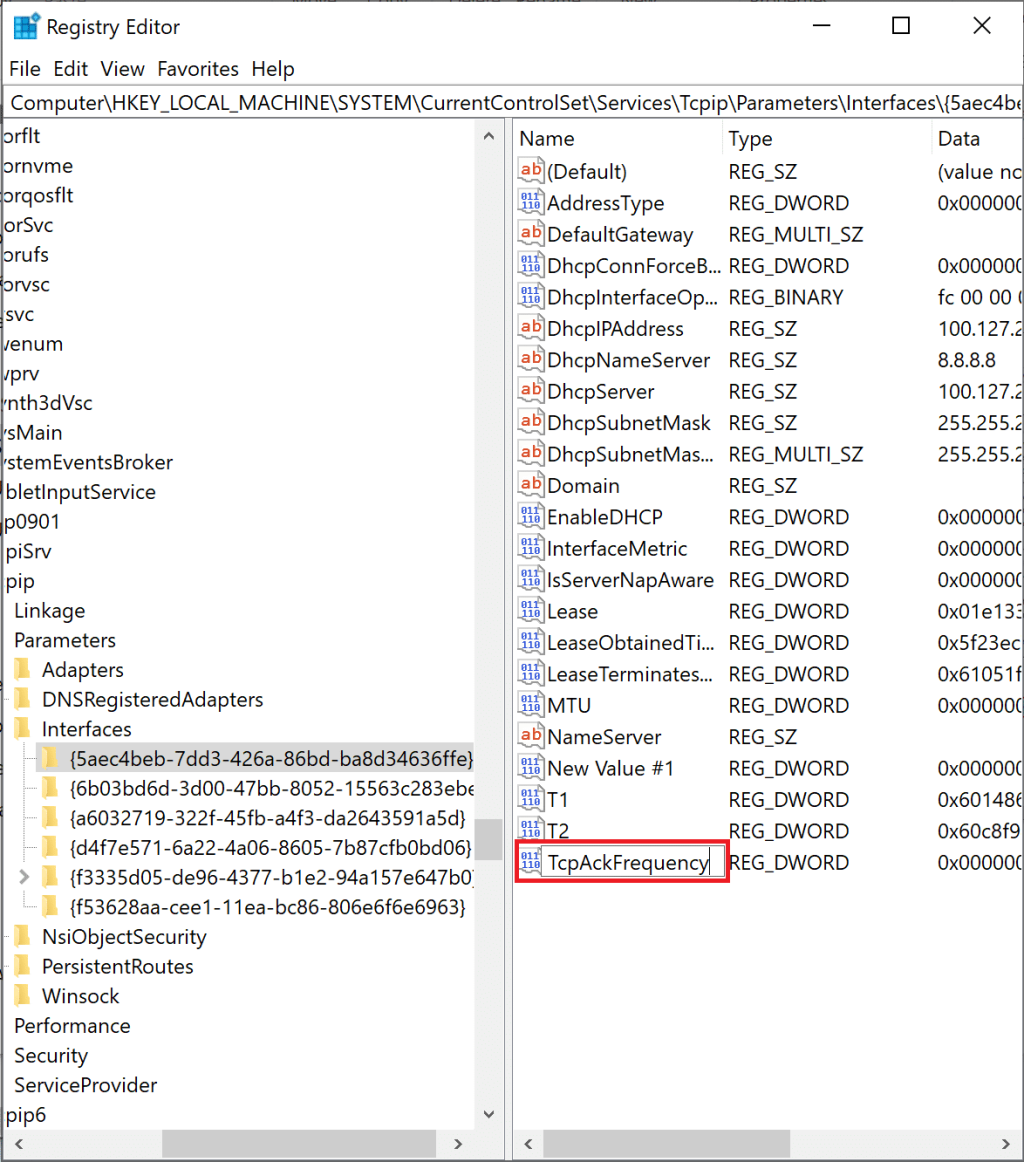
8. Дважды щелкните новый ключ и измените данные значения на 1 .
9. Создайте еще один ключ, повторяя шаги 6-8 и назовите его TCPNoDelay с данными Значения к 1 .
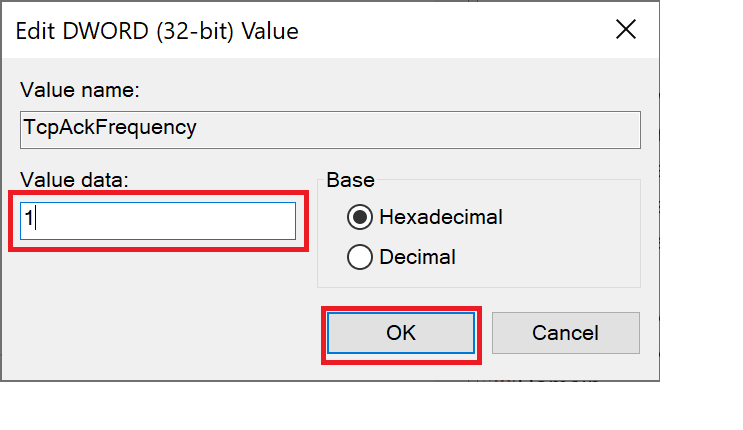
Вы успешно отключили алгоритм. В результате игровой процесс будет лучше оптимизирован на вашем компьютере.
Также прочтите: Что такое реестр Windows и как он работает?
SysMain, который когда-то назывался SuperFetch , представляет собой функцию Windows, которая сокращает время запуска приложений Windows и операционных систем Windows. Отключение этой функции снизит загрузку ЦП и оптимизирует Windows 10 для игр.
1. Найдите службы в строке поиска Windows, а затем нажмите « Открыть», чтобы запустить их.

2. Затем прокрутите вниз до SysMain. Щелкните его правой кнопкой мыши и выберите « Свойства», как показано.
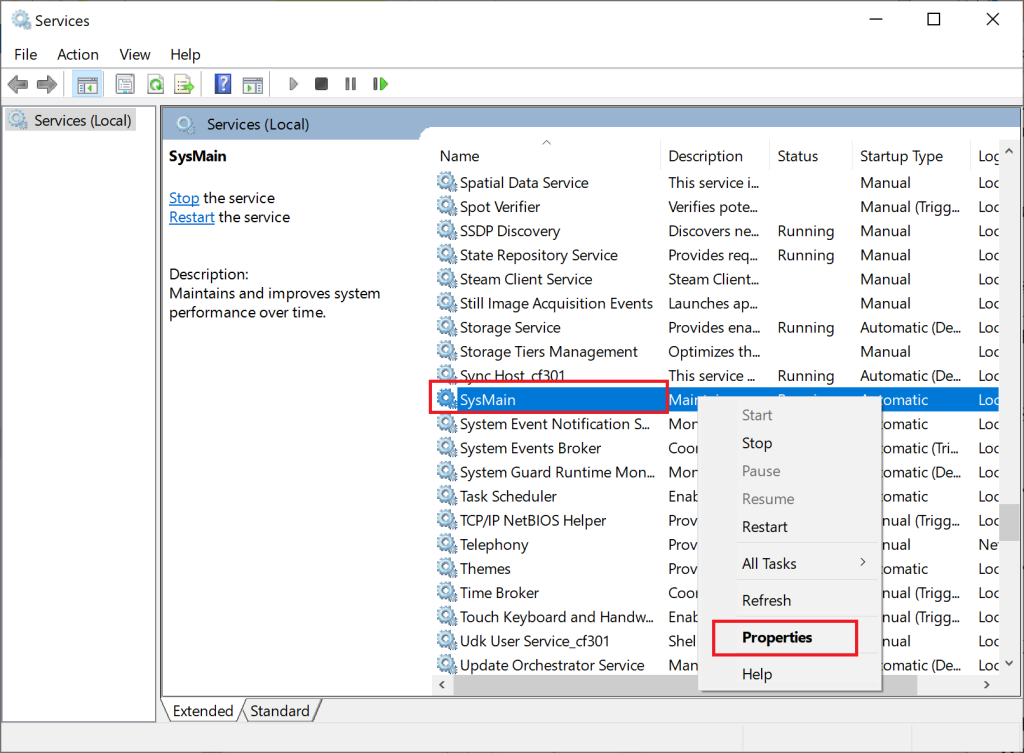
3. В окне «Свойства» измените тип запуска на « Отключено» в раскрывающемся меню.
4. Наконец, нажмите « Применить», а затем « ОК» .
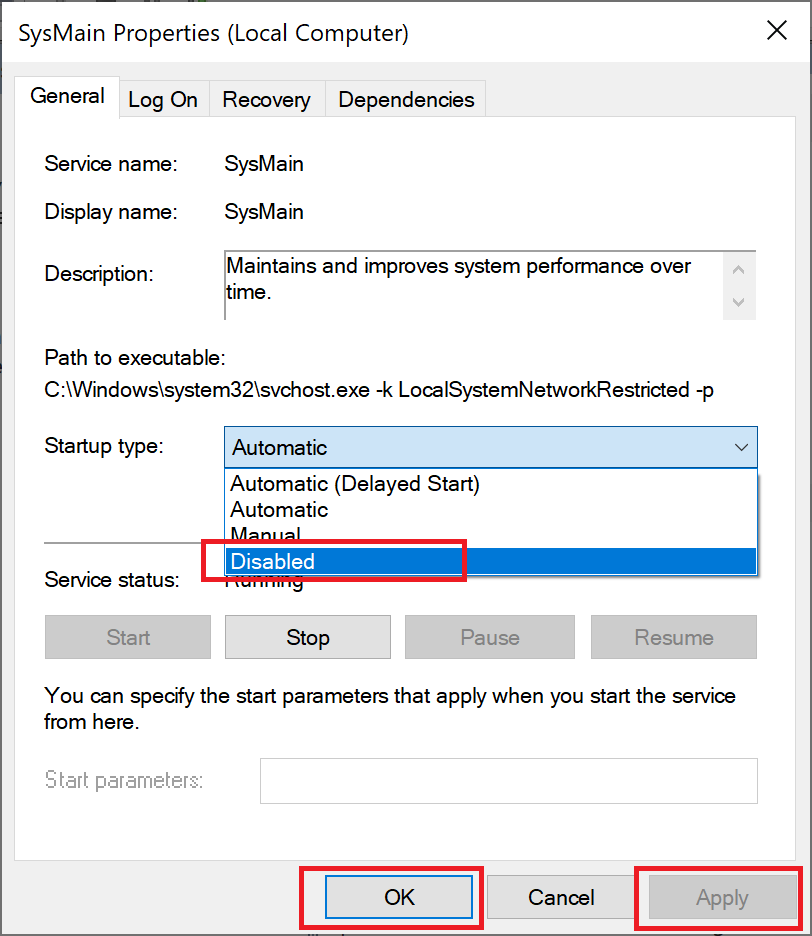
Примечание. Чтобы еще больше снизить загрузку ЦП, вы можете аналогичным образом реализовать один и тот же метод для процессов поиска Windows и фоновой интеллектуальной передачи .
Ваша игровая производительность будет снижена, если Windows 10 установит обновления или перезагрузит компьютер без предварительного разрешения. Чтобы в это время Windows не обновлялась и не перезагружалась, вы можете изменить время активности, как описано ниже.
1. Запустите « Настройки» и нажмите « Обновление и безопасность».

2. Затем нажмите « Изменить активные часы» на правой панели, как показано ниже.
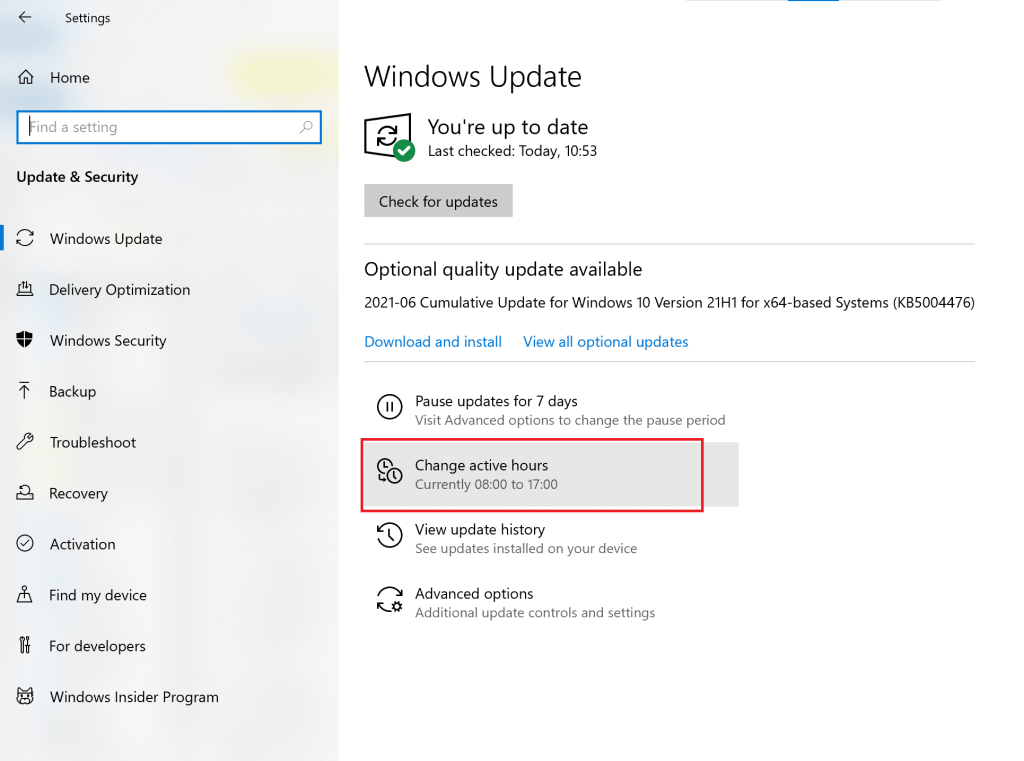
3. Установите время начала и окончания в зависимости от того, когда вы, вероятно, будете играть. Выберите, когда вы не хотите, чтобы выполнялись автоматические обновления и перезагрузки Windows, и оптимизируйте Windows 10 для повышения производительности.
Предварительная выборка - это метод, используемый операционной системой Windows для ускорения выборки данных. Отключение этого уменьшит использование ЦП и оптимизирует Windows 10 для игр.
1. Запустите редактор реестра, как описано в способе 2 .
2. На этот раз перейдите по следующему пути:
HKEY_LOCAL_MACHINE \ SYSTEM \ CurrentControlSet \ Control \ SessionManager \ Memory Management \ PrefetchParameters
3. На правой панели дважды щелкните EnablePrefetcher, как показано.
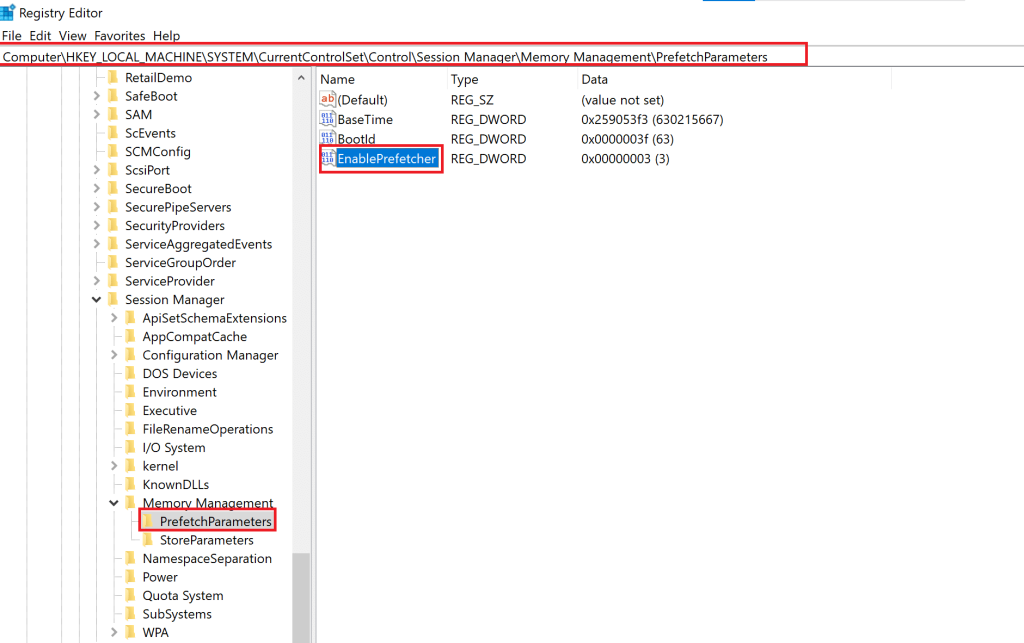
4. Затем измените значение параметра Value на 0 и нажмите OK, как выделено.
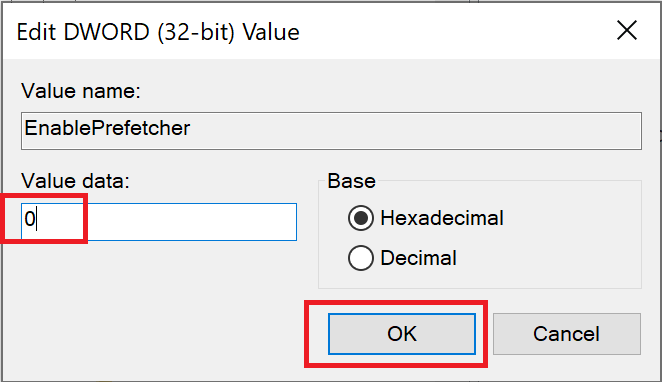
Системные приложения и службы Windows 10, работающие в фоновом режиме, могут увеличить загрузку ЦП и снизить производительность в играх. Выполните следующие действия, чтобы отключить фоновые службы, которые, в свою очередь, оптимизируют Windows 10 для игр:
1 . Запустите « Настройки» и нажмите « Конфиденциальность» , как показано.

2. Затем нажмите « Фоновые приложения» .
3. Наконец, выключите переключатель для параметра « Разрешить приложениям работать в фоновом режиме», как показано ниже.
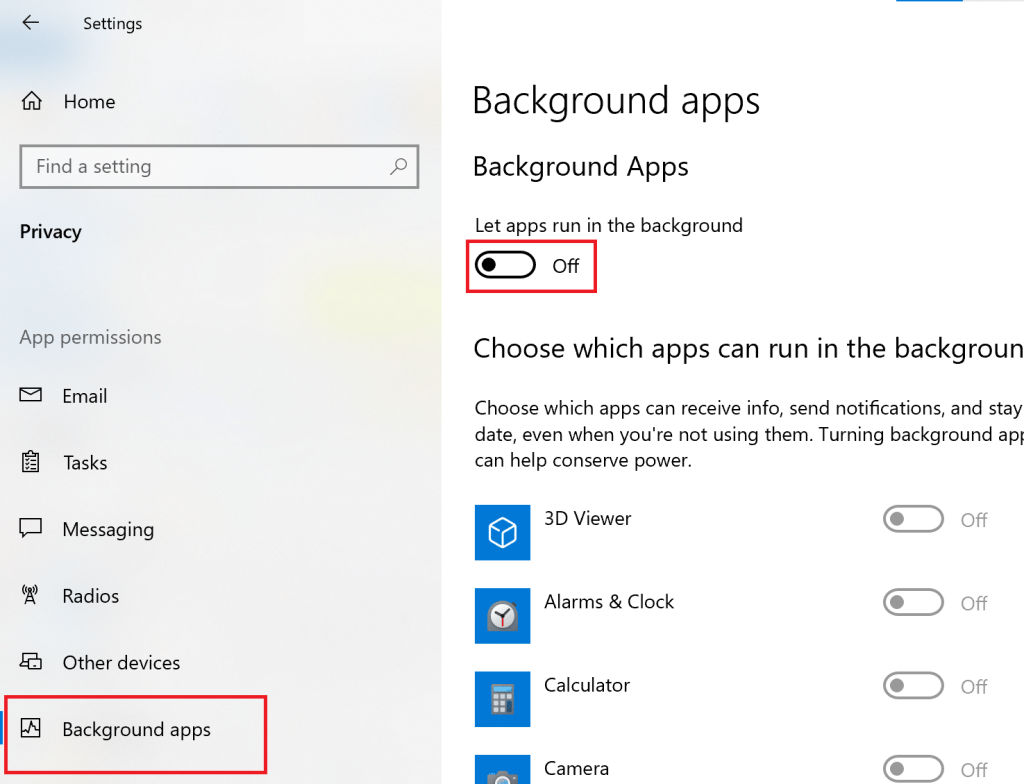
Также прочтите: Совет Windows 10: отключите SuperFetch
Не отвлекаться на всплывающие окна с уведомлениями и звуки - это неотъемлемая часть оптимизации вашей системы для игр. Включение Focus Assist предотвратит появление уведомлений во время игры и, таким образом, увеличит ваши шансы на победу.
1. Запустите « Настройки» и щелкните « Система» , как показано.
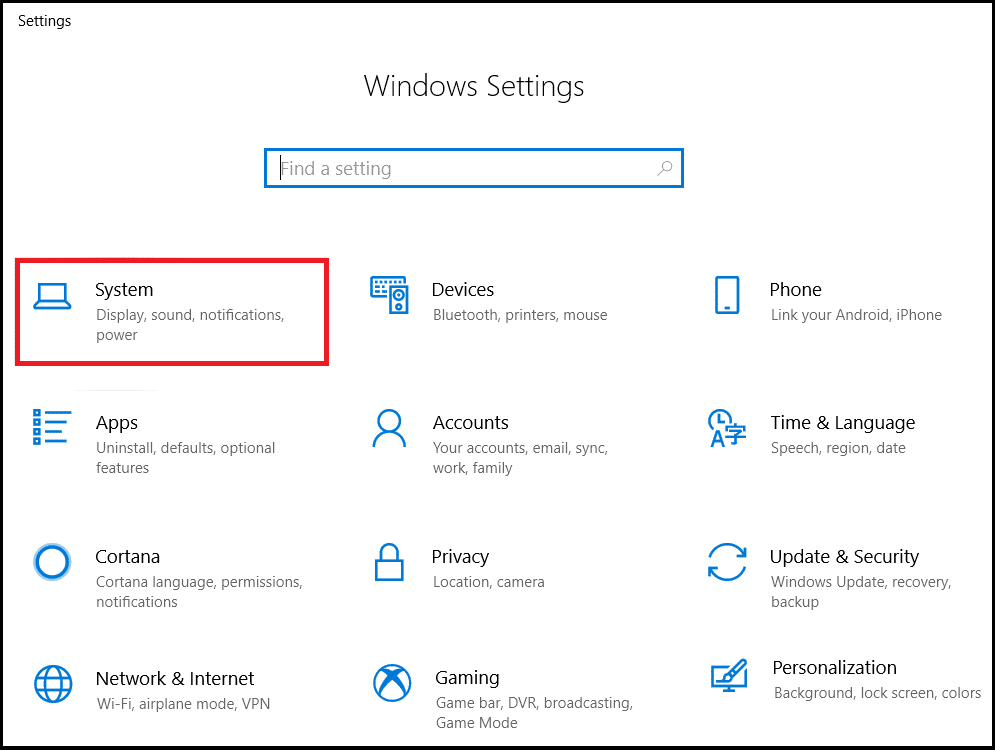
2. Выберите « Помощь при фокусировке» на левой панели.
3. Из параметров, отображаемых на правой панели, выберите Только приоритет .
4А. Откройте ссылку « Настроить список приоритетов», чтобы выбрать приложения, которым будет разрешено отправлять уведомления.
4Б. Выберите « Сигналы тревоги», только если вы хотите заблокировать все уведомления, кроме установленных сигналов.

Графика, которая включена и работает в фоновом режиме, может повлиять на производительность вашего компьютера. Вот как оптимизировать Windows 10 для игр, изменив настройки визуальных эффектов с помощью панели управления:
1. Введите « Дополнительно» в строку поиска Windows. Щелкните Просмотр дополнительных настроек системы, чтобы открыть его из результатов поиска, как показано.
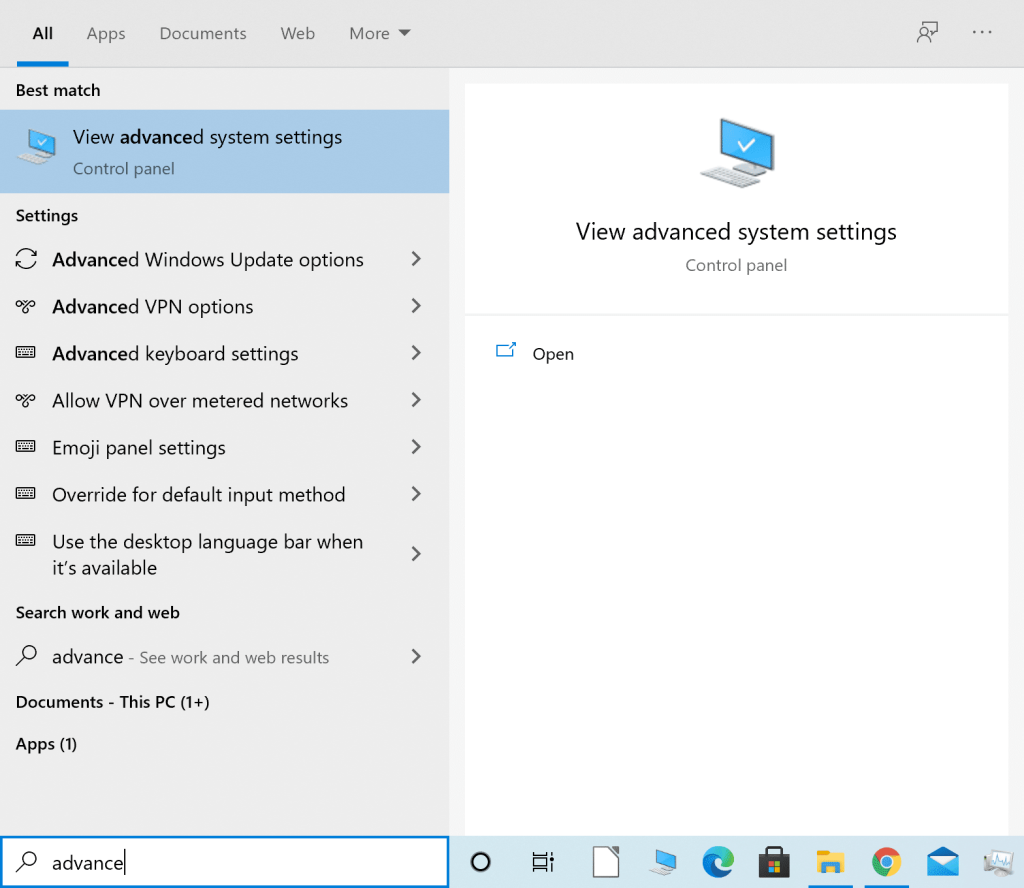
2. В окне « Свойства системы» нажмите « Настройки» в разделе « Производительность ».
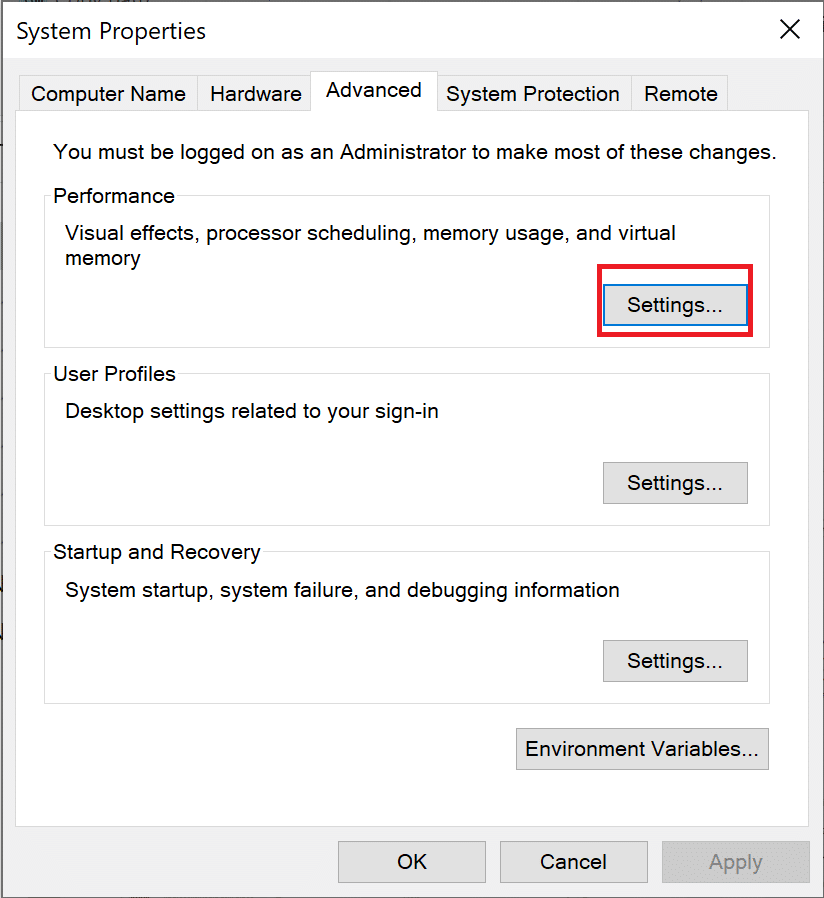
3. На вкладке « Визуальные эффекты » выберите третий вариант под названием « Настроить для наилучшей производительности» .
4. Наконец, нажмите « Применить» > « ОК», как показано ниже.
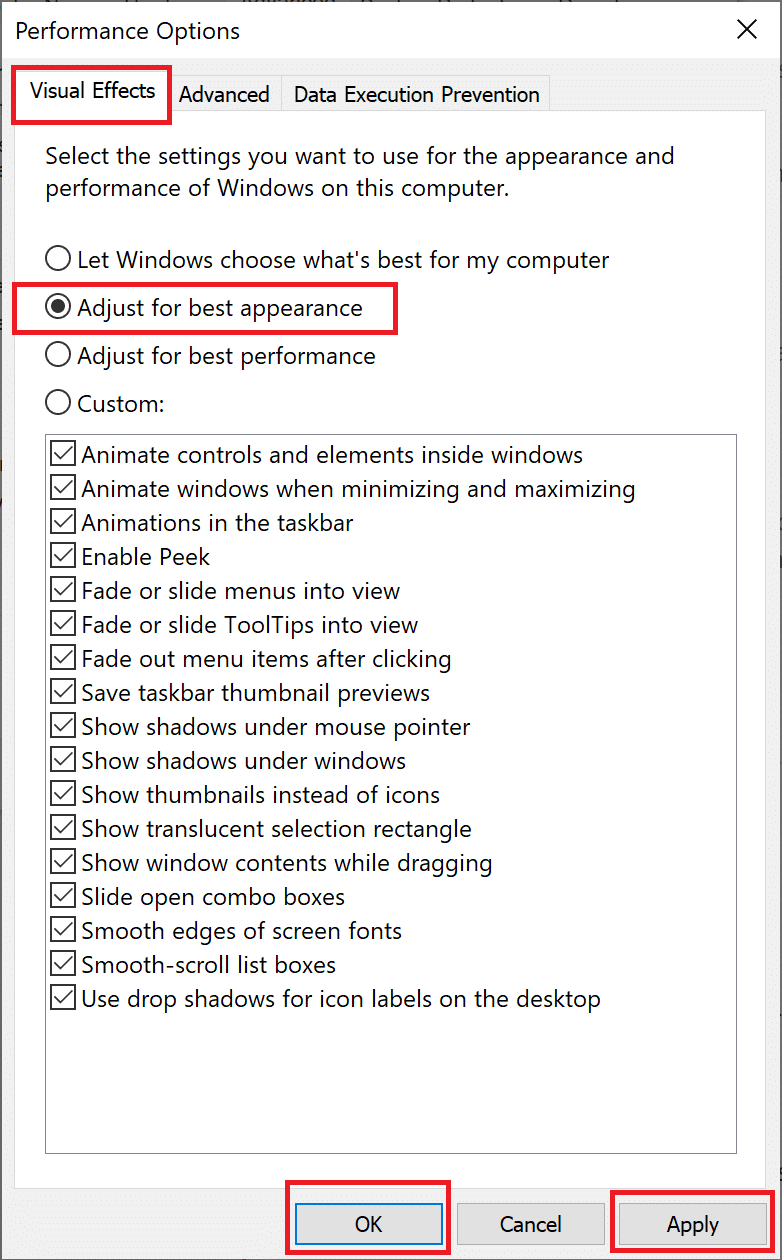
Изменение плана управления питанием от аккумулятора на High Performance оптимизирует время автономной работы и, в свою очередь, оптимизирует Windows 10 для игр.
1. Запустите « Настройки» и нажмите « Система» , как раньше.
2. Щелкните « Питание и спящий режим» на левой панели.
3. Теперь нажмите Дополнительные параметры питания на самой правой панели, как показано.
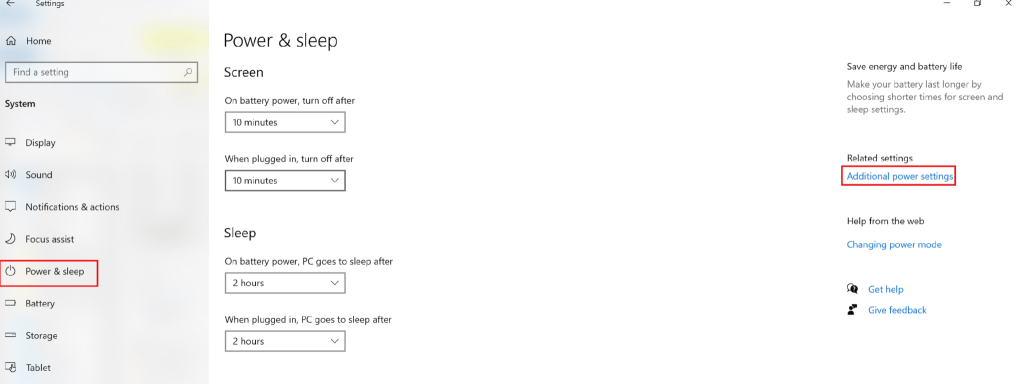
4. В появившемся окне « Электропитание» нажмите « Создать схему электропитания» , как показано.
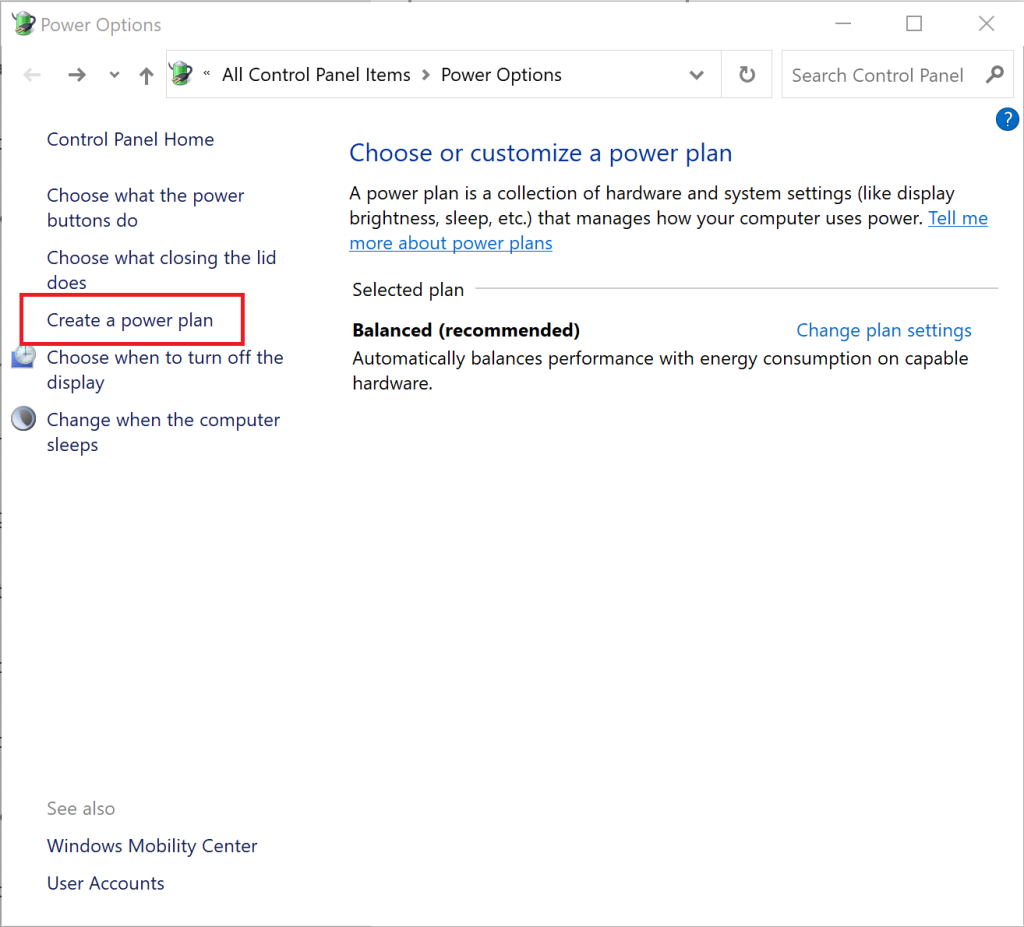
5. Здесь выберите « Высокая производительность» и нажмите « Далее», чтобы сохранить изменения.
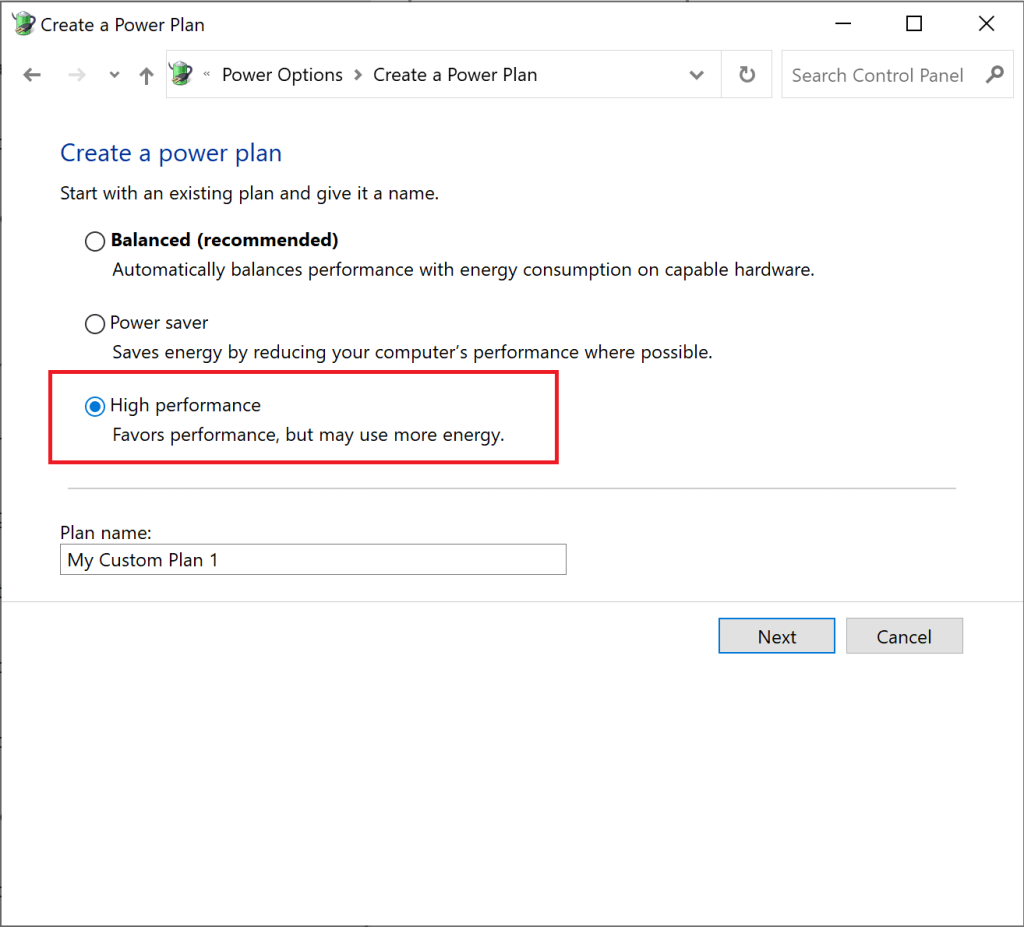
Также прочтите: Как включить или отключить режим экономии заряда батареи в Windows 10
Если вы играете в игры через Steam, вы могли бы заметить, что игры Steam автоматически обновляются в фоновом режиме. Фоновые обновления используют дисковое пространство и вычислительную мощность вашего компьютера. Чтобы оптимизировать Windows 10 для игр, заблокируйте Steam от обновления игр в фоновом режиме следующим образом:
1. Запустите Steam . Затем нажмите Steam в верхнем левом углу и выберите « Настройки» .

2. Затем щелкните вкладку « Загрузки ».
3. Наконец, снимите флажок рядом с Разрешить загрузку во время игры , как выделено.

Очень важно постоянно обновлять графический процессор, чтобы ваш игровой процесс был плавным и бесперебойным. Устаревший графический процессор может привести к сбоям и сбоям. Чтобы этого избежать, следуйте инструкциям:
1. Найдите Диспетчер устройств в строке поиска Windows . Запустите Диспетчер устройств , щелкнув его в результатах поиска.

2. В новом окне щелкните стрелку вниз рядом с надписью «Видеоадаптеры», чтобы развернуть ее.
3. Затем щелкните правой кнопкой мыши драйвер видеокарты . Затем выберите Обновить драйвер, как показано ниже.

4. Наконец, выберите параметр « Автоматический поиск драйверов», чтобы загрузить и установить последние версии графических драйверов.

Точность указателя может помочь при работе с любыми программами Windows или сторонним программным обеспечением. Но это может повлиять на производительность вашей Windows 10 во время игры. Выполните следующие действия, чтобы отключить точность указателя и оптимизировать Windows 10 для игр и производительности:
1. Найдите настройки мыши в строке поиска Windows . Затем щелкните по нему в результатах поиска.
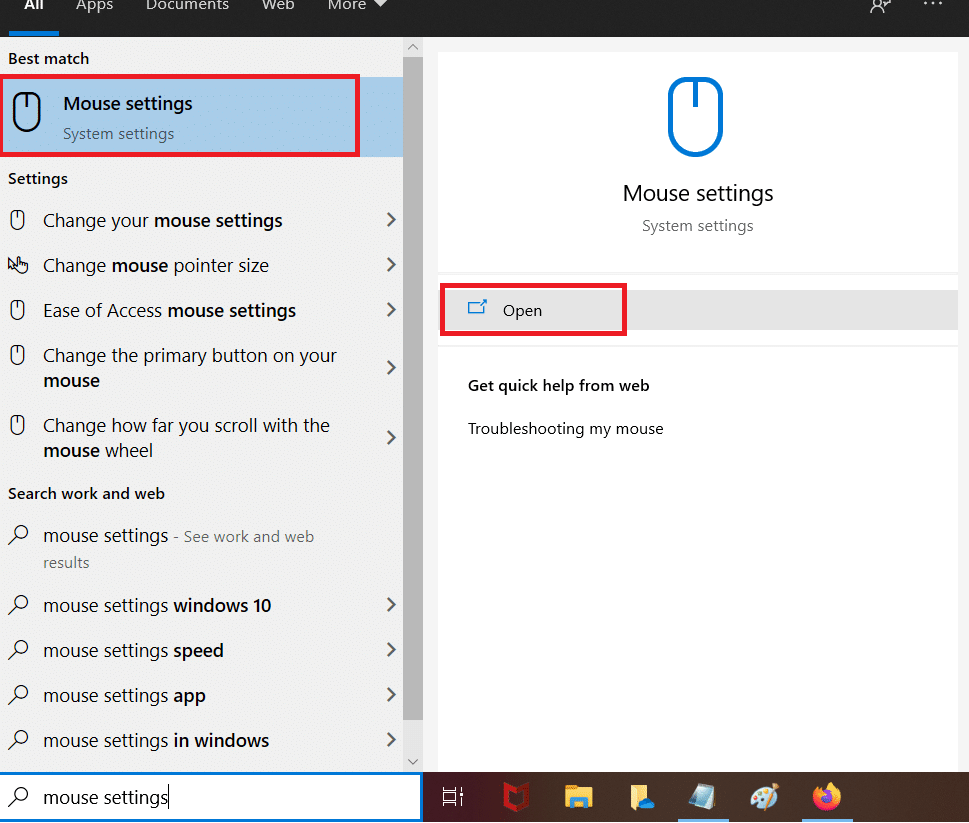
2. Теперь выберите Дополнительные параметры мыши , как отмечено ниже.
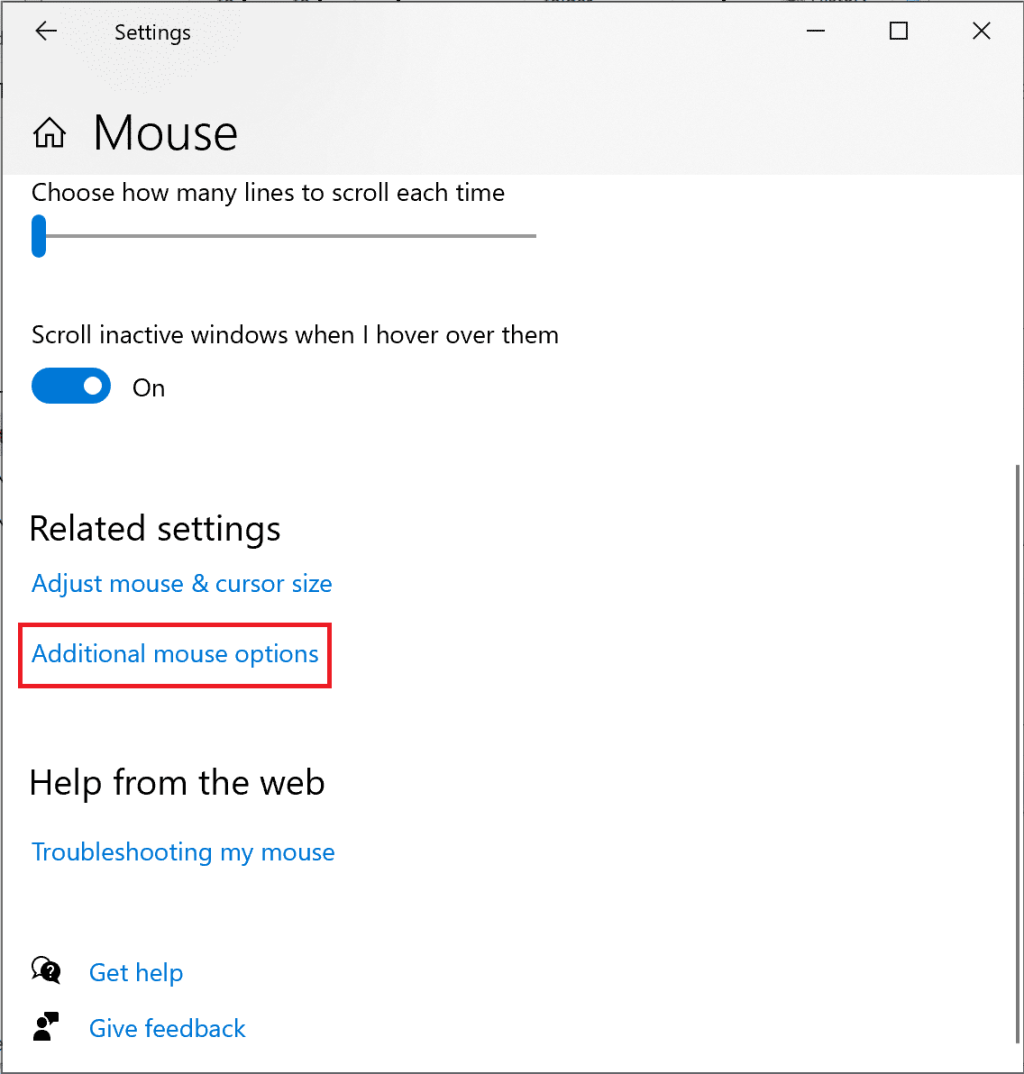
3. В окне «Свойства мыши» перейдите на вкладку « Параметры указателя ».
4. Наконец, снимите флажок « Повысить точность указателя». Затем нажмите « Применить» > « ОК».
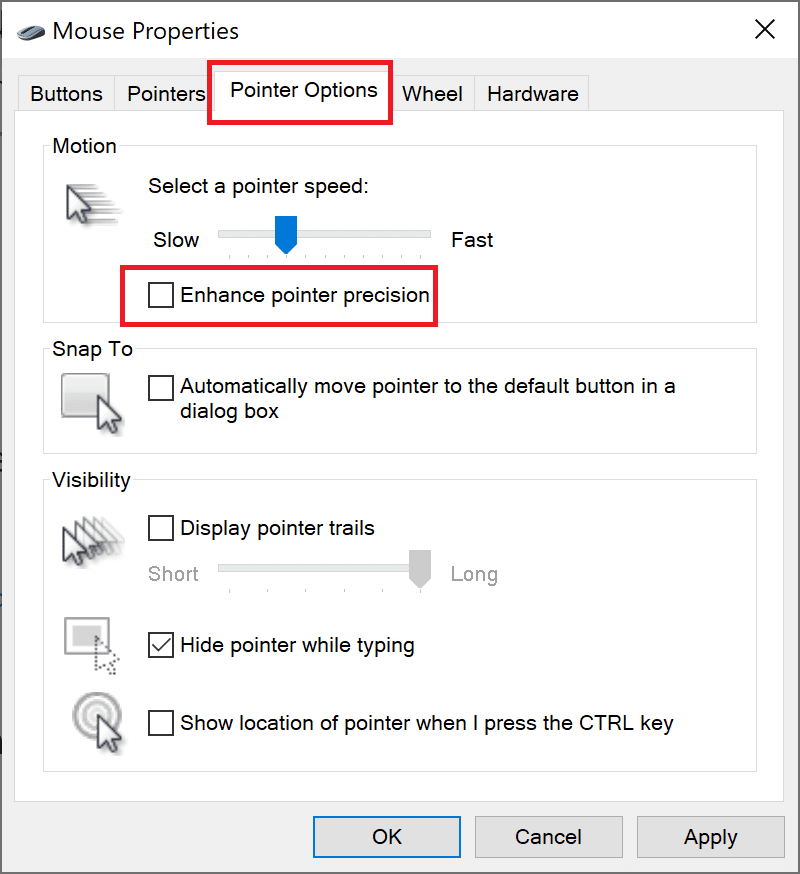
Когда вы получаете сообщение о том, что залипание клавиш было включено во время работы на вашем компьютере, это может быть довольно неприятно , особенно когда вы играете в игру. Вот как оптимизировать Windows 10 для производительности в играх, отключив их:
1. Запустите « Настройки» и выберите « Легкость доступа» , как показано.

2. Затем нажмите « Клавиатура» на левой панели .
3. Выключите переключатель для « Использовать залипающие клавиши» , « Использовать клавиши переключения» и « Использовать клавиши фильтра», чтобы отключить их все.
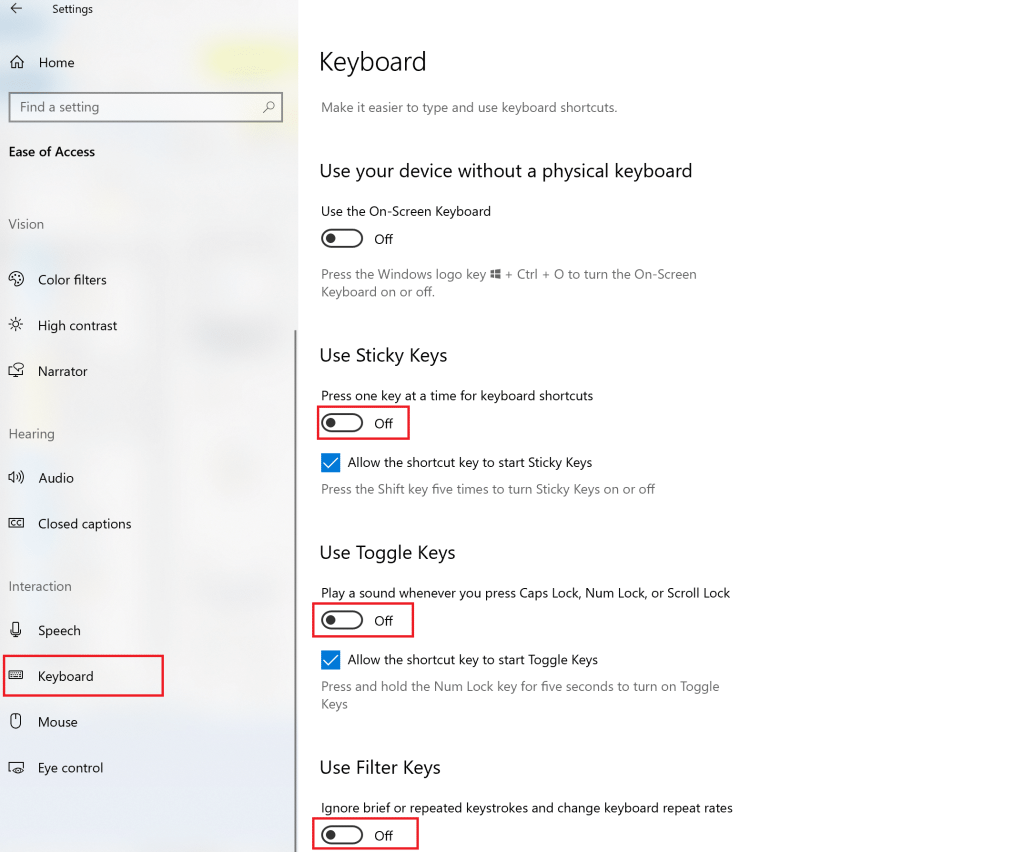
Также читайте: Как отключить голос диктора в Windows 10
Если у вас компьютер с несколькими графическими процессорами, встроенный графический процессор обеспечивает лучшую энергоэффективность, а дискретный графический процессор повышает производительность в играх с тяжелой графикой и интенсивным использованием графики. Вы можете играть в игры с тяжелой графикой, установив дискретный графический процессор в качестве графического процессора по умолчанию для их запуска, как показано ниже:
1. Запустите « Системные настройки» , как раньше.
2. Затем нажмите « Экран» > « Настройки графики» , как показано.

3. В раскрывающемся меню для параметра « Выбрать приложение для установки предпочтений» выберите « Настольное приложение», как показано.
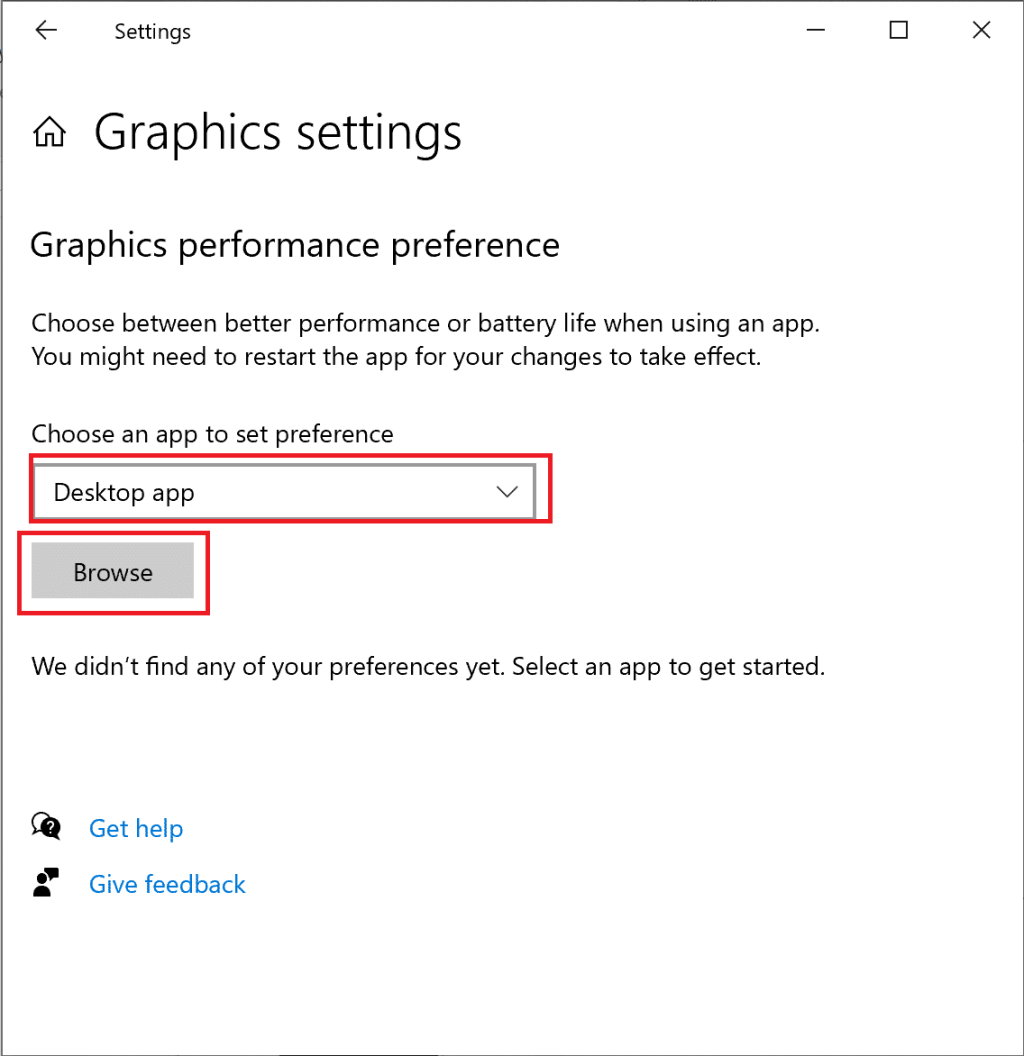
4. Затем нажмите кнопку « Обзор» . Перейдите в папку с игрой .
5. Выберите. exe- файл игры и нажмите Добавить .
6. Теперь щелкните добавленную игру в окне «Настройки», затем нажмите « Параметры».
Примечание. Мы объяснили этот шаг для Google Chrome в качестве примера.
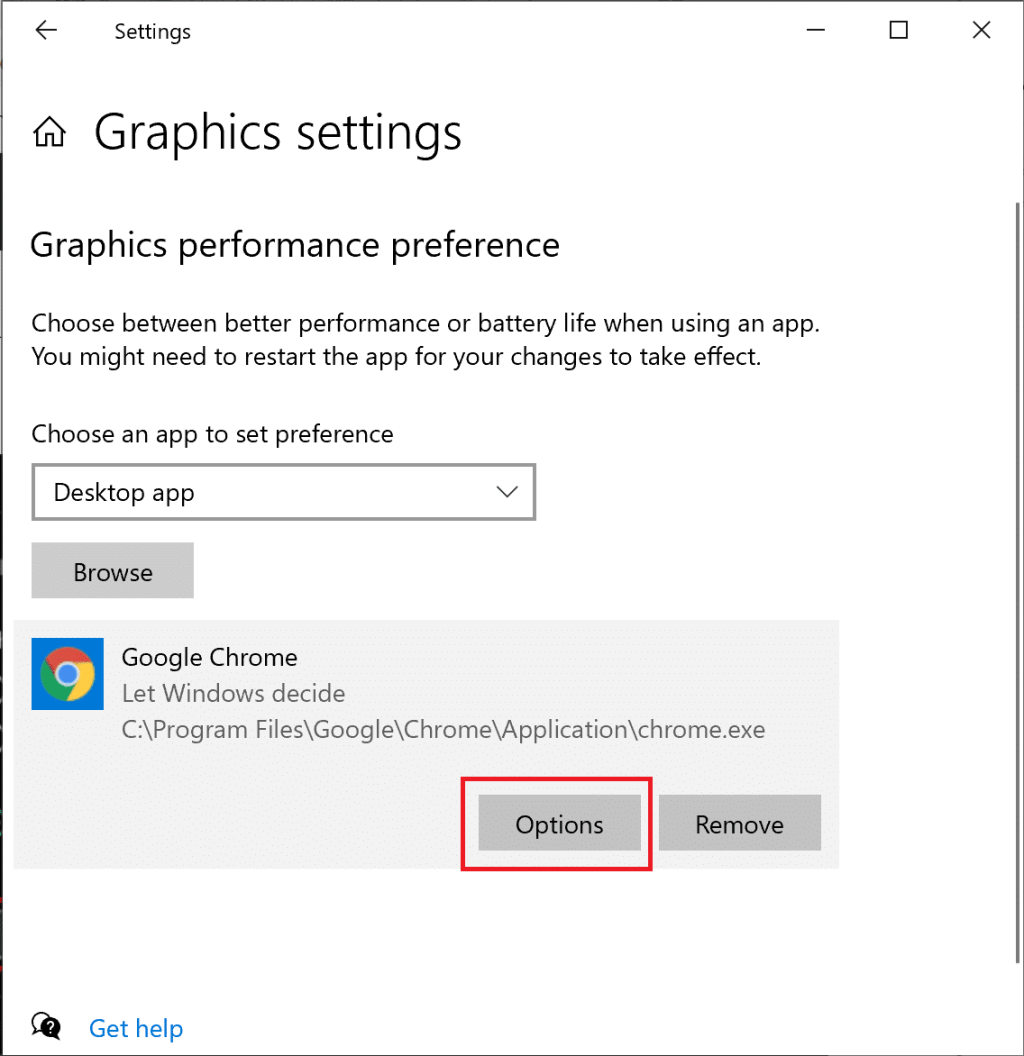
7. Выберите Высокая производительность из перечисленных вариантов. Затем нажмите « Сохранить», как выделено.
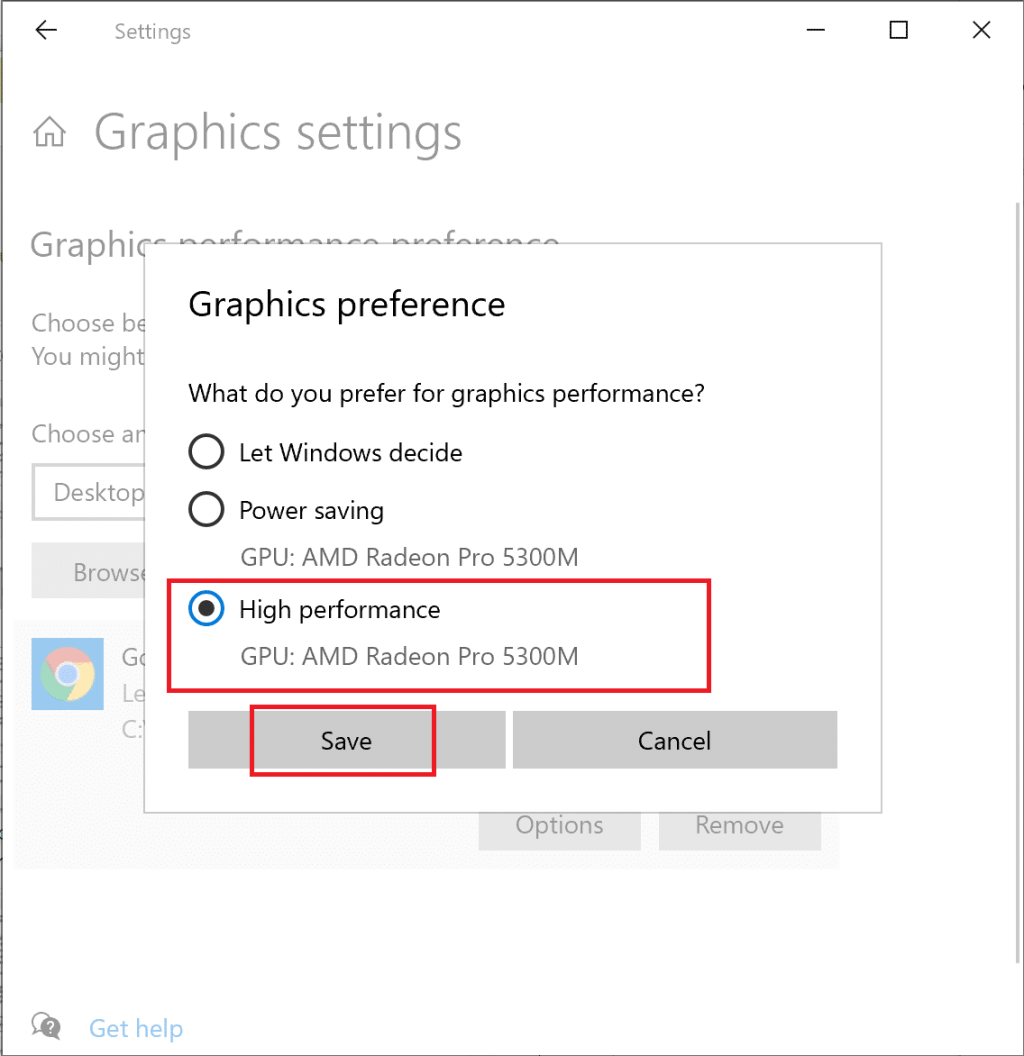
8. Перезагрузите компьютер, чтобы внесенные вами изменения вступили в силу. Вот как оптимизировать Windows 10 для повышения производительности.
Графические карты NVIDIA или AMD, установленные в вашей системе, имеют соответствующие панели управления для изменения настроек. Вы можете изменить эти настройки, чтобы оптимизировать Windows 10 для игр.
1. Щелкните правой кнопкой мыши рабочий стол, а затем щелкните панель управления графическим драйвером. Например, Панель управления NVIDIA.

2. В меню настроек измените следующие настройки (если применимо):

Это не только поможет оптимизировать Windows 10 для игр, но и решит, как оптимизировать Windows 10 для проблем с производительностью.
DirectX - это приложение, которое может значительно улучшить ваш игровой опыт. Это достигается благодаря эффективному энергопотреблению, улучшенной графике, многопроцессорным и многопроцессорным ядрам, а также более плавной частоте кадров. Версии Direct X 10 и Direct X 12 очень популярны среди геймеров во всем мире. Следуйте инструкциям ниже, чтобы обновить версию DirectX, установленную на вашем компьютере, до оптимизации производительности Windows 10:
1. Нажмите клавиши Windows + R, чтобы открыть диалоговое окно « Выполнить» .
2. Затем введите dxdiag в диалоговом окне и нажмите OK . Инструмент диагностики DirectX откроется.
3. Проверьте версию DirectX, как показано ниже.
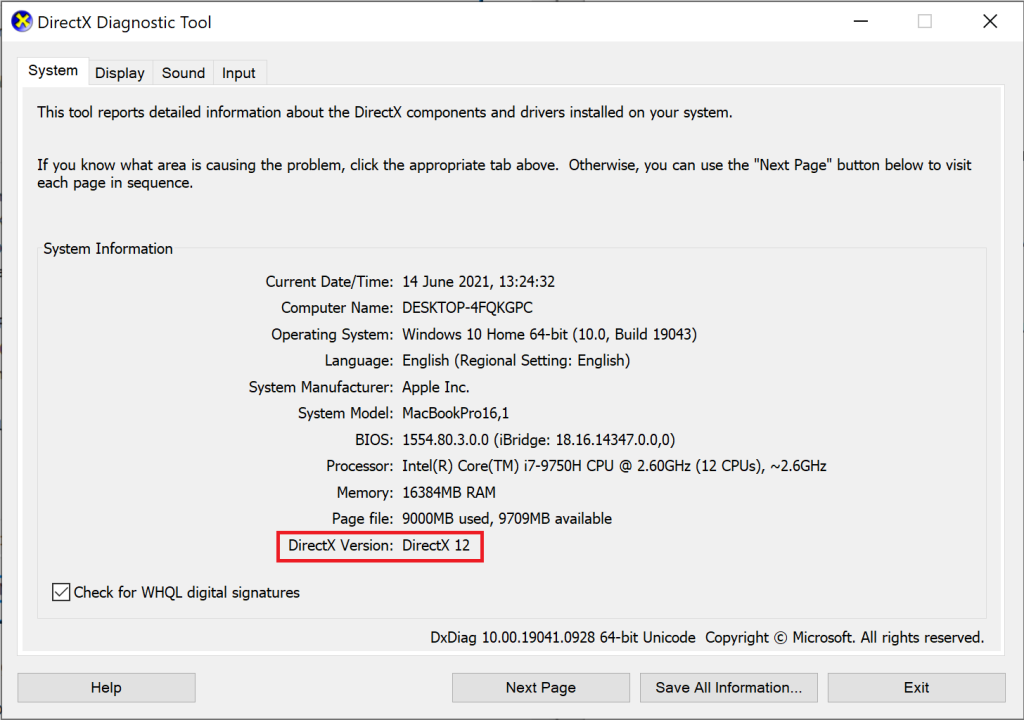
4. Если на вашем компьютере не установлен DirectX 12, скачайте и установите его отсюда .
5. Затем перейдите в « Настройки»> «Обновление и безопасность» , как показано.

6. Щелкните Проверить наличие обновлений и обновите ОС Windows, чтобы оптимизировать Windows 10 для игр.
Также читайте: исправление видеокарты, не обнаруженной в Windows 10
Это встроенная утилита в Windows 10, которая позволяет дефрагментировать жесткий диск для более эффективной работы. Дефрагментация аккуратно и организованно перемещает и реорганизует данные, распределенные по жесткому диску. Следуйте инструкциям ниже, чтобы использовать эту утилиту для оптимизации Windows 10 для игр:
1. Введите defrag в строке поиска Windows . Затем нажмите « Дефрагментировать и оптимизировать диски».
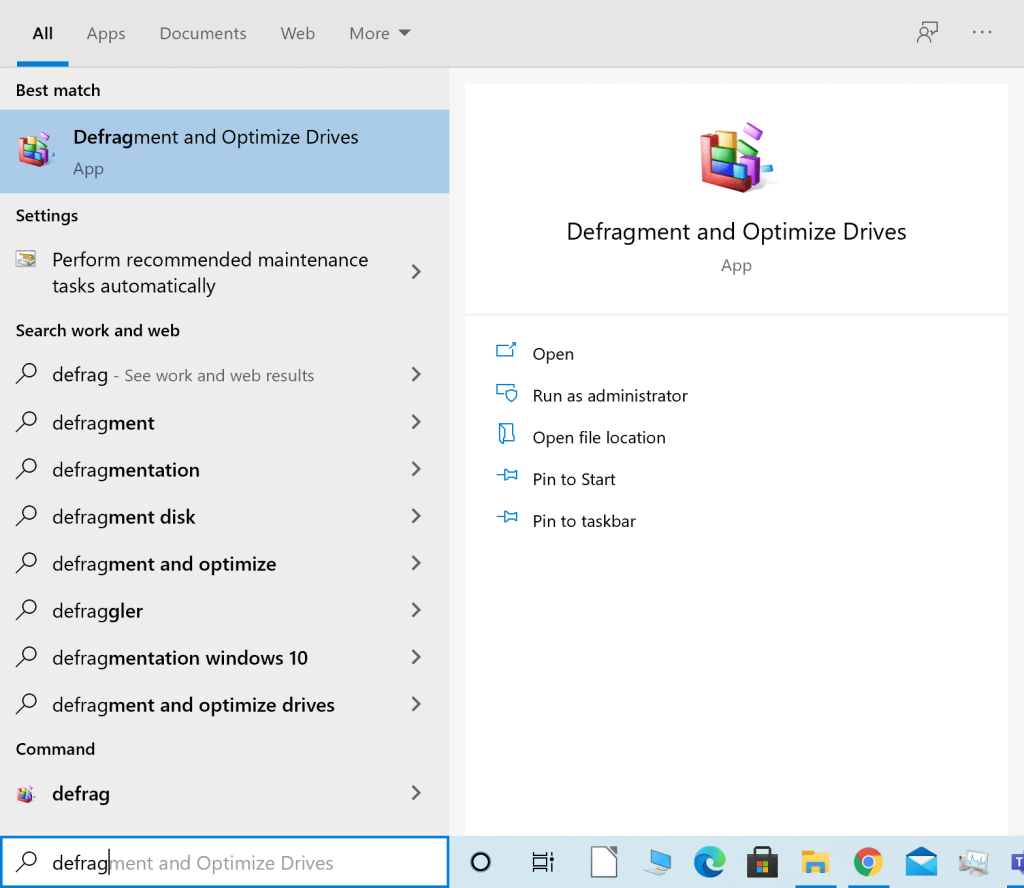
2. Выберите HDD (жесткий диск) для дефрагментации.
Примечание. Не выполняйте дефрагментацию твердотельного накопителя (SDD), поскольку это может сократить срок его службы.
3. Затем нажмите « Оптимизировать» , как показано ниже.
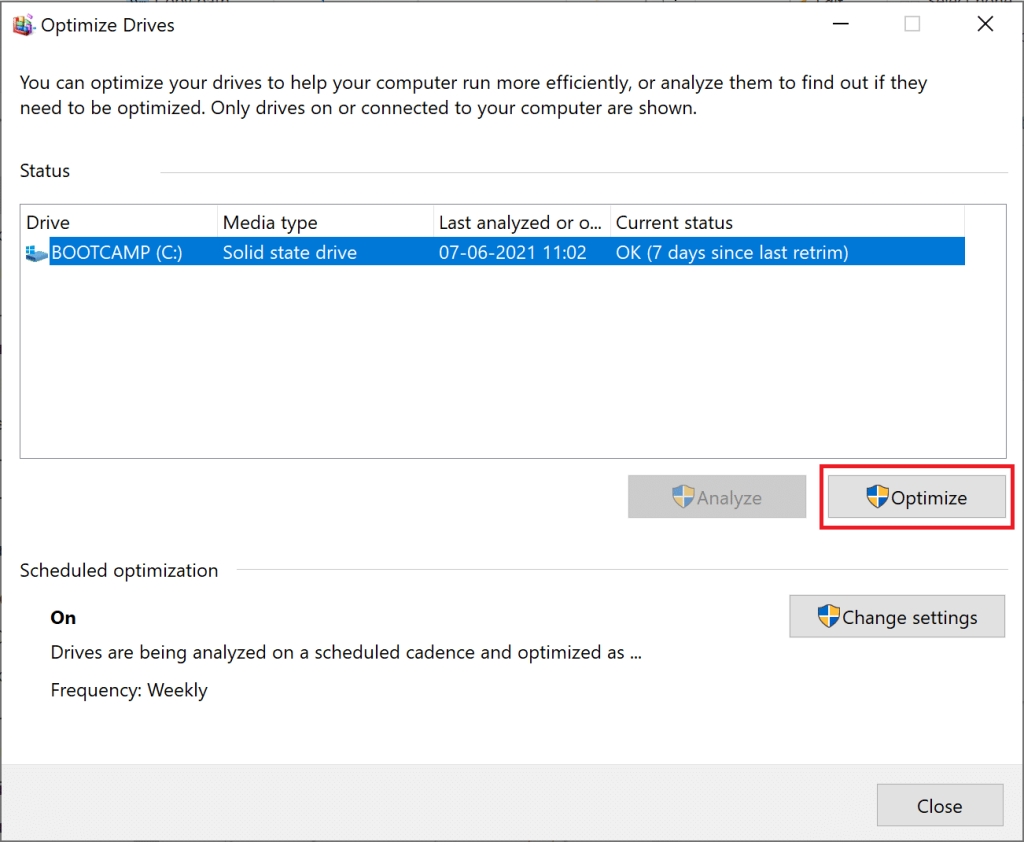
Выбранный жесткий диск будет автоматически дефрагментирован для повышения производительности вашего настольного компьютера / ноутбука с Windows.
Поэтому, если вы ищете надежный способ повысить производительность своего ноутбука с Windows 10, подумайте о покупке и обновлении ноутбука с жесткого диска на твердотельный накопитель.
Примечание. Ознакомьтесь с нашим руководством, чтобы узнать, чем отличается Mac Fusion Drive от твердотельного накопителя и жесткого диска .
Рекомендуемые:
Мы надеемся, что это руководство было полезным и вы смогли оптимизировать Windows 10 для игр и повышения производительности . Сообщите нам, какой метод работает для вас лучше всего. Если у вас есть какие-либо вопросы или предложения по этой статье, не стесняйтесь оставлять их в разделе комментариев.
В этой статье мы расскажем, как восстановить доступ к жёсткому диску в случае его сбоя. Давайте пойдём дальше!
На первый взгляд AirPods выглядят как любые другие беспроводные наушники. Но всё изменилось, когда были обнаружены несколько малоизвестных особенностей.
Apple представила iOS 26 — крупное обновление с совершенно новым дизайном «матовое стекло», более интеллектуальным интерфейсом и улучшениями в знакомых приложениях.
Студентам нужен определённый тип ноутбука для учёбы. Он должен быть не только достаточно мощным для успешной работы на выбранной специальности, но и достаточно компактным и лёгким, чтобы его можно было носить с собой весь день.
Добавить принтер в Windows 10 просто, хотя процесс для проводных устройств будет отличаться от процесса для беспроводных устройств.
Как вы знаете, оперативная память (ОЗУ) — очень важный компонент компьютера, выполняющий функцию памяти для обработки данных и определяющий скорость работы ноутбука или ПК. В статье ниже WebTech360 расскажет вам о нескольких способах проверки оперативной памяти на наличие ошибок с помощью программного обеспечения в Windows.
Умные телевизоры действительно покорили мир. Благодаря множеству замечательных функций и возможности подключения к Интернету технологии изменили то, как мы смотрим телевизор.
Холодильники — привычные бытовые приборы. Холодильники обычно имеют 2 отделения: холодильное отделение просторное и имеет подсветку, которая автоматически включается каждый раз, когда пользователь ее открывает, а морозильное отделение узкое и не имеет подсветки.
На сети Wi-Fi влияют многие факторы, помимо маршрутизаторов, пропускной способности и помех, но есть несколько разумных способов улучшить работу вашей сети.
Если вы хотите вернуться к стабильной версии iOS 16 на своем телефоне, вот базовое руководство по удалению iOS 17 и понижению версии с iOS 17 до 16.
Йогурт — замечательная еда. Полезно ли есть йогурт каждый день? Как изменится ваше тело, если вы будете есть йогурт каждый день? Давайте узнаем вместе!
В этой статье рассматриваются наиболее питательные виды риса и способы максимально увеличить пользу для здоровья любого выбранного вами вида риса.
Установление режима сна и отхода ко сну, смена будильника и корректировка рациона питания — вот некоторые из мер, которые помогут вам лучше спать и вовремя просыпаться по утрам.
Арендуйте, пожалуйста! Landlord Sim — мобильная игра-симулятор для iOS и Android. Вы будете играть за владельца жилого комплекса и начнете сдавать квартиры в аренду, чтобы улучшить интерьер своих апартаментов и подготовить их к приему арендаторов.
Получите игровой код Bathroom Tower Defense Roblox и обменяйте его на потрясающие награды. Они помогут вам улучшить или разблокировать башни с более высоким уроном.













